Ako nainštalovať MSSQL server 2008
Keďže sme obyčajný ľudia s priemerným platom, budeme inštalovať bezplatnú verziu Express R2. V tejto verzii je obmedzenie iba na veľkosť DB ..a to do 10GB pre každú databázu. V predošlých express verziách bolo obmedzenie maximálnej veľkosti DB na 4GB a iba na obmedzený počet databáz. V princípe je postup inštalácie od bodu 6.) úplne rovnaký aj v plnej verzii..Tak teda poďme na to. Inštalovať budeme na čistý zupdatovaný windows XP SP3. Ako prvé budeme potrebovať nainštalovať zopár ďalších programov resp. súčastí ktoré mssql potrebuje.
1.) Nainštalujte Windows powershell. Ako nato čítajte tu:
http://www.howto.sk/content/ako-nainstalovat-windows-powershell
2.) Nainštalujte Microsoft .NET Framework 3.5 Service Pack 1 . Ako nato čítajte tu:
http://www.howto.sk/content/ako-nainstalovat-net-framework-35-sp1
3.) Nainštalujte Microsoft Installer 4.5 . Ako nato čítajte tu:
http://www.howto.sk/content/ako-nainstalovat-windows-installer
4.) Počítač zreštartujte
5.) Zo stránky http://www.microsoft.com/express/Database/ si stiahnite inštalačný súbor . Zvoľte správny podľa typu procesora a operačného systému .Odporúčam stiahnuť anglickú verziu , nakoľko väčšina návodov, manuálov a pomoci ohľadom mssql je na internete práve v tomto jazyku.
6.) Po stiahnutí spustite inštaláciu dvojklikom na stiahnutý súbor, a po načítaní kliknite hneď na prvý kliknuteľný odkaz "New installation or add features to an existing installation"
7.) V ďalšom okne označte políčko "i accept the license terms" a kliknite na tlačítko "Next".
8.) Kliknite na tlačítko "Select all" čím nastavíte aby sa sql server nainštaloval so všetkými dostupnými komponentami. Potom kliknite na tlačítko "Next"
9.) Označte možnosť "Default instance". Týmto nastavíte, že váš sql server sa bude na sieti volať rovnako ako meno vášho počítača. Potom kliknite na "Next". V prípade že budete chcieť meno sql servera v budúcnosti zmeniť , stačí premenovať váš počítač. Ako na to nájdete tu:
http://www.howto.sk/content/ako-premenovat-pocitac
10.) Teraz nastavíme sevisný účet. Kliknite na tlačítko "Use the same accounts for all SQL server services". Potom kliknite na šípočku v poli "Account name" a zvoľte "NT AUTHORITY\NETWORK SERVICE" a potom kliknite na tlačítko "OK" a vzápätí na tlačítko "Next"
11.) Teraz nastavte autentifikačný mód. Označte možnosť "Mixed mode" a do políčok "Enter password" a "Confirm password" vložte heslo. Toto heslo musíte vložiť do obidvoch políčok rovnaké, a z bezpečnostných dôvodov by malo mať minimálne 6 asci znakov a obsahovať aspoň jedno veľké písmeno a aspoň jednu číslicu.
12.) V záložke "directories" nastavte kam majú byť uložené databázy a kam sa majú ukladať back-upy databáz. Odporúčam tieto uložiť na iný disk ako je disk na ktorom sa nachádza windows...čo je spravidla disk C:\
13.) Kliknite na "Next" a vzápätí opäť na tlačítko "Next"
14.) Inštalácia bude od tohto kroku bežať cca 10-30 minut..v závislosti na výkone vášho počítača. Po doinštalovaní kliknite na tlačítko "Close" a okno základného inštalátora zavrite kliknutím na červený krížik.
Teraz ešte prevedieme niekoľko post-inštalačných krokov. Tieto kroky zabezpečia že váš server server bude viditeľný na sieti a bude sa naň dať pripojiť. V prípade že po sieti váš server používať nechcete, inštalácia je pre vás v tejto chvíli dokončená.
15.) Pridajte do firewallu výnimku pre port 1433, alebo úplne vypnite bránu firewall. Ako nato nájdete tu:
http://www.howto.sk/content/ako-pridat-vynimku-do-firewall-u
http://www.howto.sk/content/ako-vypnut-zapnut-firewall
16.) Kliknite na "Štart" > "Všetky programy" > "Microsoft SQL server 2008 R2" > "Configuration tools" > "SQL Server Configuration Manager"
17.) V kontextovom menu na ľavej strane rozkliknite položku "SQL Server Network Configuration" a potom otvorte "Protocols for MSSQLSERVER"
18.) Pravým tlačítkom kliknite na položku "Named Pipes" a zvoľte položku "Enable" . Systém vás upozorní že k zmene dôjde až po reštarte SQL servera. Tu kliknite na tlaćítko "OK" . Rovnako nastavte aj položku TCP/IP.
19.) V kontextovom menu na ľavej strane teraz kliknite na položku "SQL Server Services" , potom kliknite pravým tlačítkom myši na "SQL Server (MSSQLSERVER)" a yvoľte možnosť "Restart"
HOTOVO
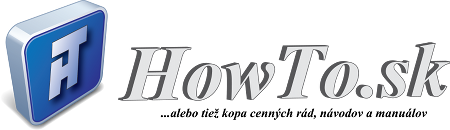


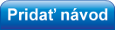
Posledné komentáre
pred 6 rokov 41 týždňov
pred 6 rokov 49 týždňov
pred 7 rokov 4 dni
pred 7 rokov 3 týždne
pred 7 rokov 21 týždňov
pred 7 rokov 29 týždňov
pred 7 rokov 37 týždňov
pred 7 rokov 37 týždňov
pred 7 rokov 40 týždňov
pred 7 rokov 40 týždňov